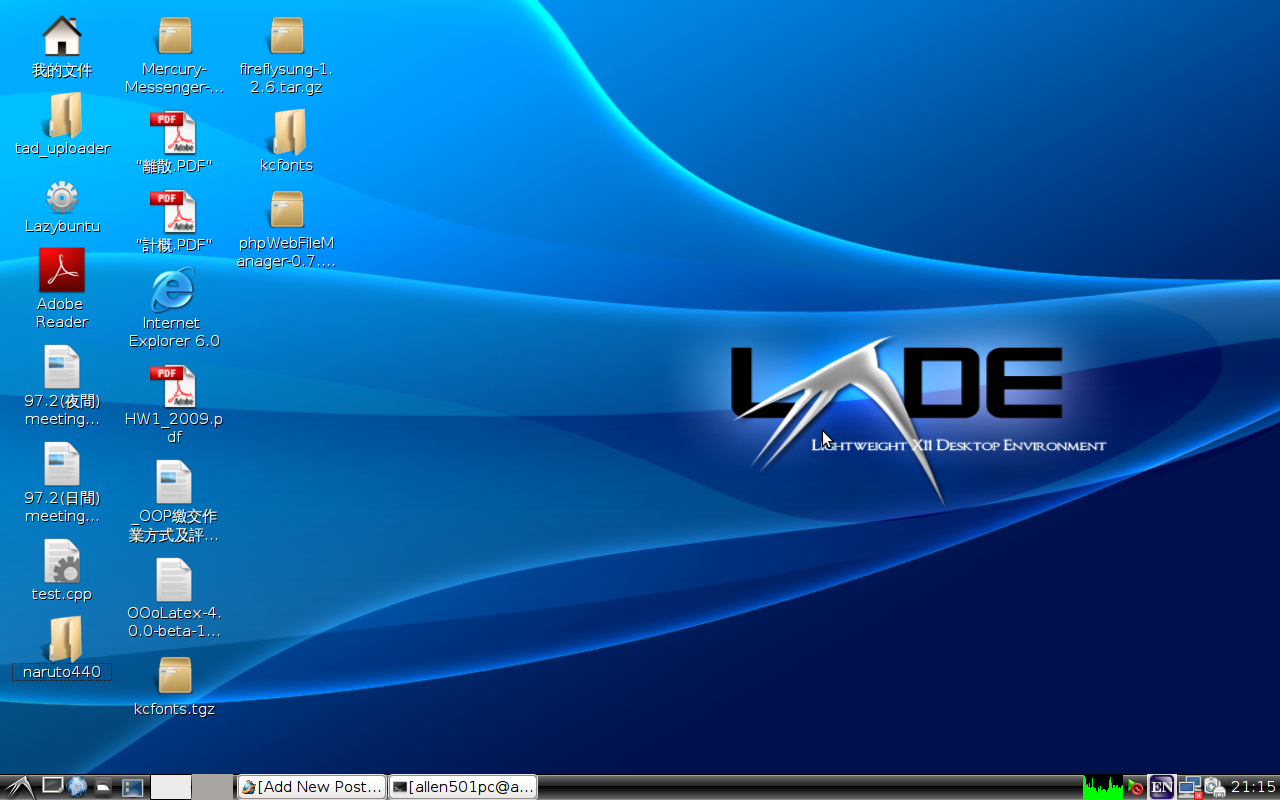這整件事情起因於…我的電腦好像有點慢…于是乎下定決心要安裝LXDE下去。
1.
一開始就利用Synapitic 安裝LXDE所有套件。(注意,請不要安裝lxnm,敝人經驗是它對無線網路介面support很弱…)
安裝完畢之後,登出。
選擇作業階段:LXDE,登入。
之後,你會發現右下角的網路圖示icon跟電源圖示在預設之下,LXDE並沒有支援。
2.
因此,如果你要加入的話,以gnome提供的powermanager與nm-applet為例。
進入系統工具->Ubuntu TWEAK->啟動控制(自動啟動)。
把電源管理工具跟網路工具打勾,並且將網路工具的啟動command由nm-applet –sXXXX 改為nm-applet。
編輯~/.config/autostart/nm-applet.desktop 跟 ~/.config/autostart/gnome-power-manager.desktop。
把其中一行OnlyShowIn=GNOME;XFCE;改成OnlyShowIn=GNOME;XFCE;LXDE;
完工之後,登出,大功告成。
補一張我的LXDE 桌面圖: